Chromebook पर ऐप्स कैसे हटाएं
ऐसे कई कारण हैं जिनकी वजह से आप अपने Chromebook(Chromebook) से एप्लिकेशन निकालना चाहेंगे . यह स्टोरेज स्पेस को खाली करने(free up storage space) , डिवाइस को अव्यवस्थित करने, या केवल उन ऐप्स से छुटकारा पाने के लिए हो सकता है जिनका आप अब उपयोग नहीं करते हैं।
जिस तरह Chromebook पर ऐप्स इंस्टॉल करने(install apps on Chromebooks) के कई तरीके हैं , उसी तरह उन्हें हटाने के भी कई तरीके हैं। इस मार्गदर्शिका में, हम ऐसी 6 तकनीकों की सूची देंगे जो Chrome बुक(Chromebook) पर ऐप्स को हटाने के तरीके को हाइलाइट करती हैं ।

1. शेल्फ से
यदि आप जिस ऐप को हटाना चाहते हैं, वह आपके Chromebook के शेल्फ़(Shelf) पर पिन किया गया है , तो ऐप पर राइट-क्लिक करें या लंबे समय तक दबाएं, और संदर्भ मेनू से अनइंस्टॉल करें चुनें।(Uninstall)

2. ऐप लॉन्चर से
लॉन्चर(Launcher) में आपके Chromebook पर इंस्टॉल किए गए सभी एप्लिकेशन होते हैं । आप लॉन्चर से (Launcher)Chromebook ऐप्स खोल सकते हैं, व्यवस्थित कर सकते हैं और हटा सकते हैं । ऐसे:
1. स्क्रीन के निचले-बाएँ कोने में खोज बटन(Search button) (कीबोर्ड पर) या लॉन्चर आइकन (वृत्त चिह्न) पर क्लिक करें।(Launcher icon)

2. पूर्ण ऐप लॉन्चर खोलने के लिए आंशिक लॉन्चर पर ऊपर की ओर स्थित तीर पर क्लिक करें।(upward-facing arrow)

त्वरित युक्ति:(Quick Tip:) पूर्ण लॉन्चर को तुरंत खोलने के लिए अपने कीबोर्ड पर Shift + खोजें(Search) दबाएं .
3. उस ऐप पर राइट-क्लिक करें जिसे आप हटाना चाहते हैं और अनइंस्टॉल(Uninstall) चुनें । यदि आपका Chromebook टचस्क्रीन-सक्षम है, तो ऐप को टैप करके रखें और अनइंस्टॉल करें(Uninstall ) (या क्रोम से निकालें(Remove from Chrome) ) चुनें।
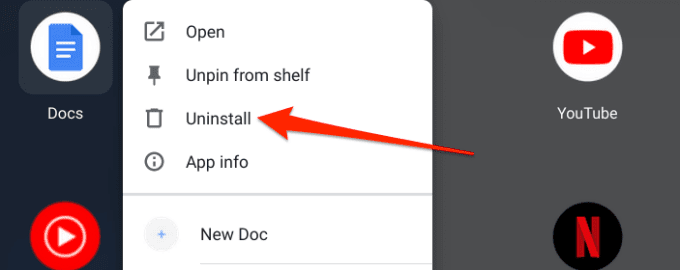
4. ऐप को डिलीट करने के लिए कन्फर्मेशन प्रॉम्प्ट पर अनइंस्टॉल पर क्लिक करें।(Uninstall)
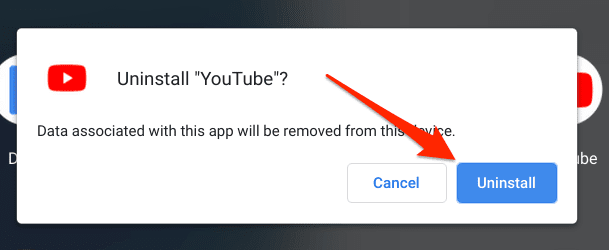
प्रो टिप: (Pro Tip:)लॉन्चर(Launcher) से किसी ऐप को अनइंस्टॉल करने का एक तेज़ तरीका है सर्च बटन(Search) दबाएं, उस ऐप का नाम टाइप करें जिसे आप हटाना चाहते हैं, ऐप पर राइट-क्लिक करें या लंबे समय तक दबाएं, और अनइंस्टॉल(Uninstall ) (या क्रोम से निकालें(Remove from Chrome) ) का चयन करें। .
3. सेटिंग्स मेनू से
Chrome OS उपकरणों से एप्लिकेशन निकालने का यह एक और आसान तरीका है।
- सेटिंग(Settings) > ऐप्स(Apps) पर जाएं और अपने ऐप्स प्रबंधित करें(Manage your apps) चुनें ।

- उस ऐप का चयन करें जिसे आप हटाना चाहते हैं या ऐप का पता लगाने के लिए सर्च बार का उपयोग करें।
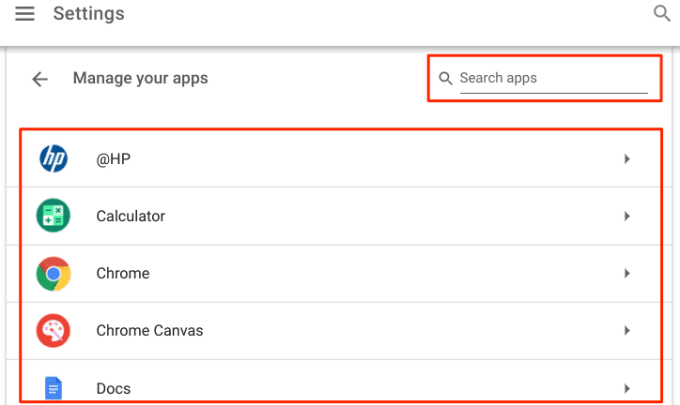
- अपने डिवाइस से ऐप को हटाने के लिए अनइंस्टॉल(Uninstall) बटन पर क्लिक करें ।
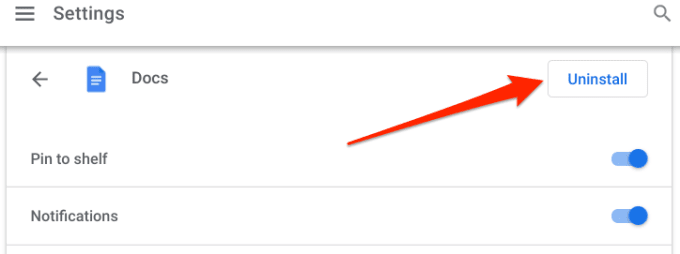
4. प्ले स्टोर से
Google Play Store आपके (Google Play Store)Chromebook से ऐप्स हटाने का एक और तरीका है । Chrome बुक(Chromebook) ऐप्स को Play Store से हटाने के लिए नीचे दिए गए चरणों का पालन करें ।
1. Play Store(Play Store) लॉन्च करें और सर्च बार में एम्बेडेड प्रोफाइल पिक्चर(profile picture) को टैप करें ।

2. मेरे ऐप्स और गेम(My apps & games) चुनें ।

3. इंस्टॉल किए गए(Installed) टैब में, आप "इस डिवाइस पर" अनुभाग में अपने Chromebook पर इंस्टॉल किए गए एप्लिकेशन पाएंगे। उस ऐप पर टैप करें जिसे आप हटाना चाहते हैं और अनइंस्टॉल(Uninstall) चुनें ।

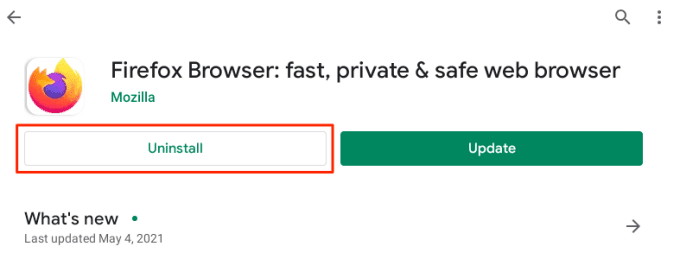
4. ऐप को डिलीट करने के लिए कन्फर्मेशन प्रॉम्प्ट पर अनइंस्टॉल चुनें।(Uninstall)
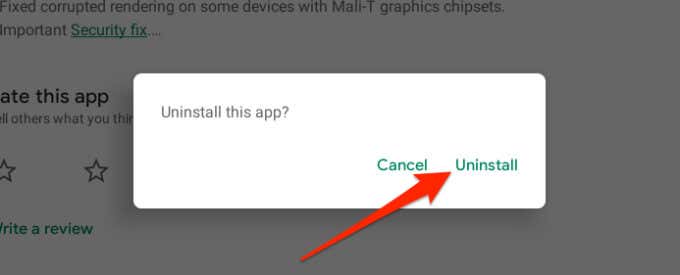
5. Android वरीयताएँ मेनू से(Android Preferences Menu)
Chrome OS सेटिंग(Chrome OS Settings) मेनू में एक Android वरीयता मेनू एम्बेड किया गया है । यह मेनू सेटिंग इंटरफ़ेस का एक क्लोन है जो आपको (Settings)Android स्मार्टफ़ोन और टैबलेट पर मिलेगा । यहां Android(Android) प्राथमिकता मेनू से Chromebook पर ऐप्स हटाने का तरीका बताया गया है :
1. क्रोम ओएस सेटिंग्स(Settings) लॉन्च करें और ऐप्स(Apps) > Google Play Store पर जाएं और (Google Play Store)एंड्रॉइड प्राथमिकताएं प्रबंधित करें(Manage Android preferences) चुनें । यह Android सेटिंग(Android Settings) मेनू का स्मार्टफ़ोन संस्करण/इंटरफ़ेस लॉन्च करेगा।
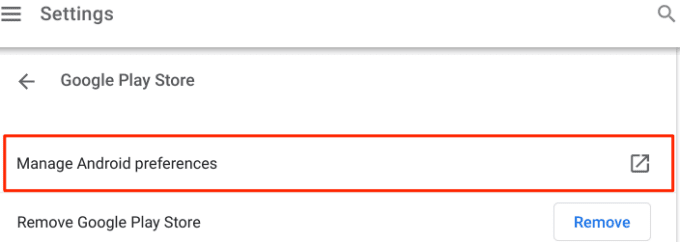
2. ऐप्स और नोटिफिकेशन(Apps & notifications) चुनें ।

3. सभी ऐप्स देखें(See all apps) चुनें ।

4. उस ऐप को चुनें जिसे आप हटाना चाहते हैं।
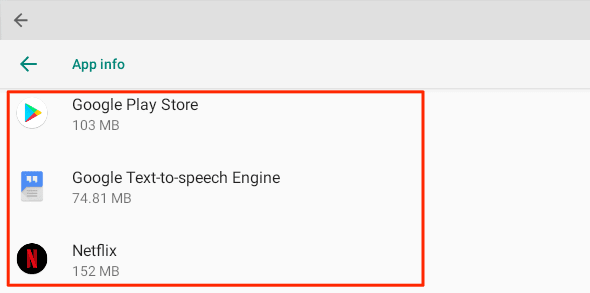
5. स्थापना रद्द करें(Uninstall) बटन का चयन करें।

6. ऐप को अपने Chromebook से निकालने के लिए ठीक(OK) चुनें .

6. Chromebook से Linux ऐप्स हटाएं(Delete Linux Apps)
लिनक्स-आधारित क्रोमबुक ऐप अपने (Linux-based Chromebook apps)एंड्रॉइड(Android) - आधारित समकक्षों से काफी अलग हैं । आप सेटिंग(Settings) मेनू, Android वरीयताएँ मेनू, या Google Play Store से (Google Play Store)Linux ऐप्स नहीं हटा सकते हैं ।
- इसके बजाय, क्रोम ओएस लॉन्चर(Chrome OS Launcher) खोलें ( Shift + Search दबाएं) और (Search)Linux ऐप्स(Linux apps) फ़ोल्डर को टैप करें ।

- उस ऐप पर राइट-क्लिक करें(Right-click) जिसे आप हटाना चाहते हैं और अनइंस्टॉल करें(Uninstall) चुनें ।

- Linux ऐप्स को (Linux)टर्मिनल ऐप(Terminal app) के माध्यम से Chromebook(Chromebooks) से भी हटाया जा सकता है ।
- क्रोम ओएस लॉन्चर खोलें।
- Linux ऐप्स(Linux apps) फ़ोल्डर खोलें , और टर्मिनल(Terminal) चुनें ।

- टर्मिनल(Terminal) विंडो में sudo apt-get remove टाइप करें, एक स्पेस छोड़ें, उस ऐप का नाम टाइप करें जिसे आप हटाना चाहते हैं और एंटर दबाएं(Enter) ।
- फ़ायरफ़ॉक्स के (Firefox)लिनक्स(Linux) संस्करण को हटाने के लिए, उदाहरण के लिए, sudo apt-get remove firefox-esr टाइप करें और एंटर दबाएं(Enter) ।

- टर्मिनल प्रदर्शित करेगा कि ऐप को हटाने से आपके (Terminal)Chromebook पर कितनी जगह खाली हो जाएगी । अपने कीबोर्ड पर y दबाएं और एंटर दबाएं(Enter) ।

Chromebook से एक्सटेंशन कैसे हटाएं
यदि आपको सेटिंग(Settings) मेनू, Play Store लाइब्रेरी या Android वरीयताएँ मेनू में किसी ऐप को अनइंस्टॉल करने का विकल्प नहीं मिलता है, तो इसका मतलब है कि ऐप को हटाया नहीं जा सकता। यह भी संभव है कि ऐप क्रोम वेब स्टोर एक्सटेंशन(Chrome Web Store extension) हो ।
Chromebook पर एक्सटेंशन हटाने के लिए , नीचे दिए गए चरणों का पालन करें:
- क्रोम(Chrome) वेब ब्राउज़र लॉन्च करें और ऊपर दाईं ओर तीन-डॉट मेनू आइकन चुनें।
- अधिक टूल(More tools) चुनें और एक्सटेंशन चुनें.(Extensions.)

- वह एक्सटेंशन ढूंढें जिसे आप हटाना चाहते हैं और निकालें(Remove) पर टैप करें .

- अपने Chromebook(Chromebook) से एक्सटेंशन हटाने के लिए पॉप-अप पर निकालें(Remove) बटन टैप करें ।
- एक्सटेंशन हटाने का एक अन्य तरीका पता बार के बगल में एक्सटेंशन आइकन पर क्लिक करना है, एक्सटेंशन के आगे तीन-बिंदु वाले आइकन पर टैप करें और (Extension icon)क्रोम से निकालें(Remove from Chrome) का चयन करें ।

अपने Chromebook से (Chromebook)ऐप्स(Delete Apps) नहीं हटा सकते ? इन ट्रिक्स को आजमाएं(Try)
Chromebook(Chromebooks) से ऐप्स हटाना सरल और सीधा है। हालांकि, अगर आपको किसी ऐप को हटाने में समस्या आ रही है, तो अपने डिवाइस को रीस्टार्ट करें और फिर से कोशिश करें। शीघ्रता से पुनः आरंभ करने के लिए अपने Chromebook का पावर(Power) बटन और रीफ़्रेश करें बटन दबाएं.(Refresh)
यदि आप अभी भी ऐप को हटा नहीं सकते हैं, तो अपने क्रोमबुक(Chromebook) को नवीनतम क्रोम ओएस(Chrome OS) संस्करण में अपडेट करें और पुनः प्रयास करें। सेटिंग(Settings) > Chrome OS के बारे(About Chrome OS) में पर जाएं और अपने Chromebook को अपडेट करने के लिए अपडेट की जांच(Check for updates) करें चुनें .
ध्यान देने योग्य बातें
यद्यपि आपके पास जितने चाहें उतने ऐप्स को हटाने की स्वतंत्रता है, आप क्रोम(Chrome) , फ़ाइलें(Files) , वेब स्टोर(Web Store) आदि जैसे अंतर्निहित ऐप्स को अनइंस्टॉल नहीं कर सकते हैं। यह भी ध्यान देने योग्य है कि आपके Chromebook से किसी ऐप को हटाने से ऐप से जुड़े सभी डेटा को हटा दिया जाएगा .
Related posts
अपने Android फ़ोन पर ऐप्स हटाने के 4 तरीके
अपने एंड्रॉइड फोन पर ऐप्स को अनइंस्टॉल या डिलीट कैसे करें
3D टच के कारण iPhone पर ऐप्स नहीं हटा सकते?
IPhone पर ऐप्स नहीं हटा सकते? कोशिश करने के लिए 8 सुधार
दूसरे मॉनिटर के रूप में अपने Chromebook का उपयोग कैसे करें
जीमेल में केवल पुराने ईमेल कैसे हटाएं
Android पर ऐप्स कैसे व्यवस्थित करें ताकि आप अधिक उत्पादक हों
अपने पीसी सॉफ्टवेयर को अपने आप अपडेट कैसे रखें
रास्पबेरी पाई को कैसे अपडेट करें
ऐप्पल वॉच पर ऐप्स कैसे हटाएं या निकालें
Chromebook पर बैटरी कैसे बचाएं: शीर्ष 7 युक्तियाँ
आत्म अलगाव से निपटने के लिए सर्वश्रेष्ठ तकनीकी विचारों में से 8
ट्वीट्स या अपने ट्विटर अकाउंट को कैसे डिलीट करें
अपने सभी फेसबुक पोस्ट को थोक में कैसे हटाएं
अपने Chromebook पर फ़ाइलों को ज़िप और अनज़िप कैसे करें
क्रोमबुक के लिए फ़ायरफ़ॉक्स कैसे स्थापित करें
एपीके फ़ाइल का उपयोग करके एंड्रॉइड ऐप कैसे इंस्टॉल करें
GIMP प्लगइन्स इंस्टाल करना: एक कैसे-कैसे गाइड
विंडोज़ में किसी सेवा को हटाने या हटाने के 4 तरीके
स्मार्टफोन या टैबलेट पर अस्थायी फ़ाइलें और अन्य जंक कैसे हटाएं
